CAD建模轴承座
CAD是一款专业的工程图纸设计软件,它不仅能够绘制平面图、剖面图等图纸,而且还可以绘制三维视图。如果想用CAD绘制一个三维立体轴承座,该怎么绘制呢?下面小编就为大家说一下具体的绘制步骤。
1.打开CAD,切换视图环境至【西南等轴测】,然后再输入【BOX】绘制两个长方体,一个长方体的长宽高为80、160、20,一个为30、80、50。再使用直线【l】绘制两条直线在长方体上以便长方形移动时定位中点,绘制效果如图所示。
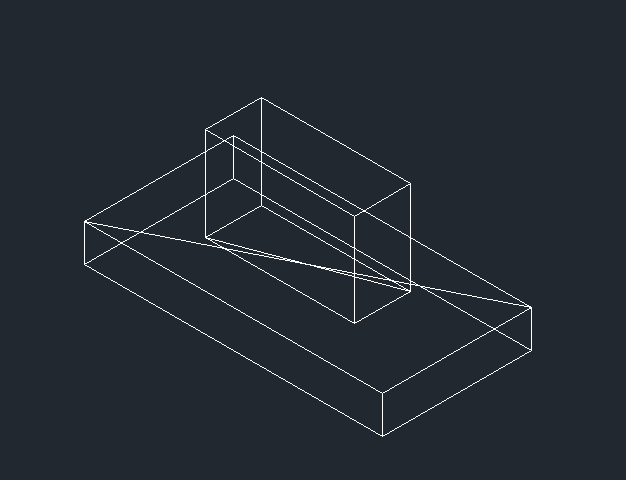
2.切换视图环境至【左视】,圆【C】绘制两个同心圆,半径为25和40。
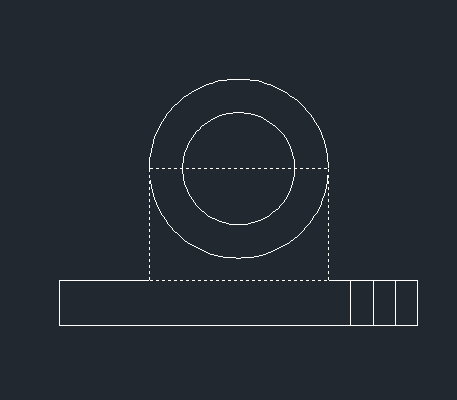
3.切换视图环境至【西南等轴测】,选择绘制的两个圆输入【EXT】拉伸30。然后圆柱体【CY】绘制两个半径为10、高为20的圆柱体,绘制效果如图所示。
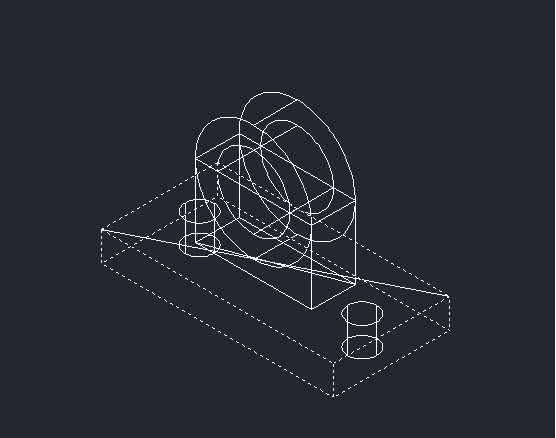
4.分别使用并集【UNI】和差集【SUB】对图形进行处理,最终轴承座绘制完成。
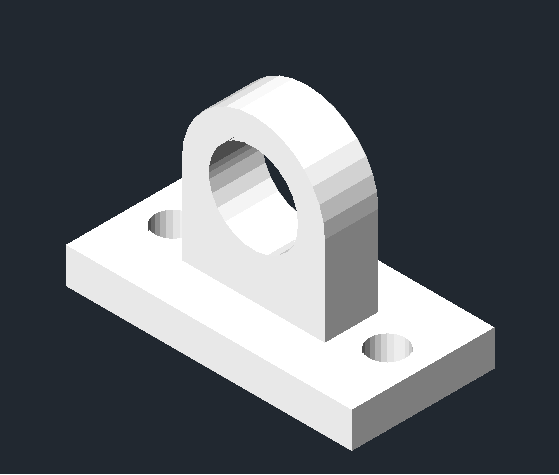
以上就是用CAD绘制三维轴承座的步骤,大家学会了吗?更多CAD资讯敬请关注中望CAD官网,小编将持续更新推送,带大家学习更多CAD教程。
推荐阅读:CAD软件
推荐阅读:三维CAD
·2024中望教育渠道合作伙伴大会成功举办,开启工软人才培养新征程2024-03-29
·中望将亮相2024汉诺威工业博览会,让世界看见中国工业2024-03-21
·中望携手鸿蒙生态,共创国产工业软件生态新格局2024-03-21
·中国厂商第一!IDC权威发布:中望软件领跑国产CAD软件市场2024-03-20
·荣耀封顶!中望软件总部大厦即将载梦启航2024-02-02
·加码安全:中望信创引领自然资源行业技术创新与方案升级2024-01-03
·“生命鸨卫战”在行动!中望自主CAx以科技诠释温度,与自然共未来2024-01-02
·实力认证!中望软件入选毕马威中国领先不动产科技企业50榜2023-12-27
·玩趣3D:如何应用中望3D,快速设计基站天线传动螺杆?2022-02-10
·趣玩3D:使用中望3D设计车顶帐篷,为户外休闲增添新装备2021-11-25
·现代与历史的碰撞:阿根廷学生应用中望3D,技术重现达·芬奇“飞碟”坦克原型2021-09-26
·我的珠宝人生:西班牙设计师用中望3D设计华美珠宝2021-09-26
·9个小妙招,切换至中望CAD竟可以如此顺畅快速 2021-09-06
·原来插头是这样设计的,看完你学会了吗?2021-09-06
·玩趣3D:如何使用中望3D设计光学反光碗2021-09-01
·玩趣3D:如何巧用中望3D 2022新功能,设计专属相机?2021-08-10
·CAD创建块定义后选取的对象为什么不见了?2021-05-10
·CAD中创建长方体面的步骤2020-08-31
·CAD直纹网格怎么使用2017-04-10
·CAD怎么绘制圆角2018-04-26
·CAD绘制联轴器2022-09-16
·CAD如何巧用“LAYTRANS”命令显示指定图层2020-02-18
·CAD如何快速绘制螺母?2020-03-12
·CAD中的空格键和Enter键的作用介绍 2018-08-13














